簡単ご利用ガイド
これからザルビオ フィールドマネージャーを利用し始める方のために、
登録から初級者向け機能の使い方までの分かりやすく解説
01.会員登録をする
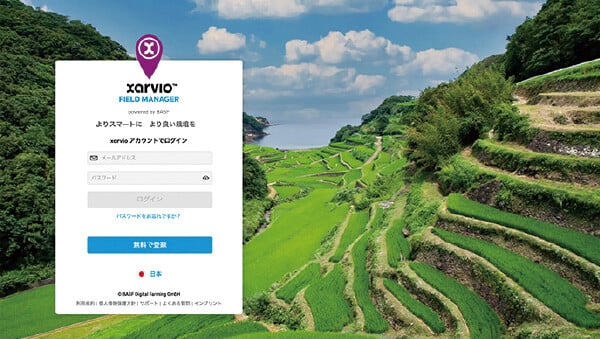
名前・メールアドレス・電話番号を入力。

登録メールアドレスにメールが届きます。
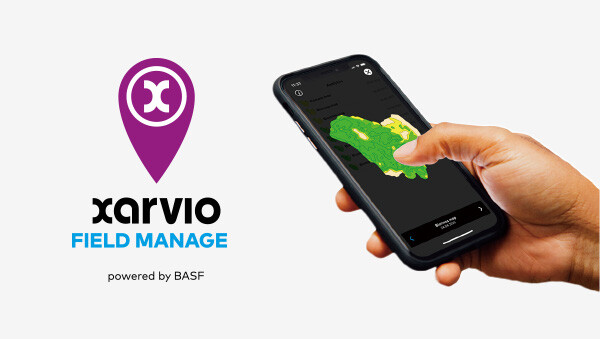
登録は完了です!
すぐにご利用開始できます
すぐにご利用開始できます

02.ご利用の準備/圃場と作物の登録
Step 01
圃場の登録を開始
一番左の画像をクリックします。
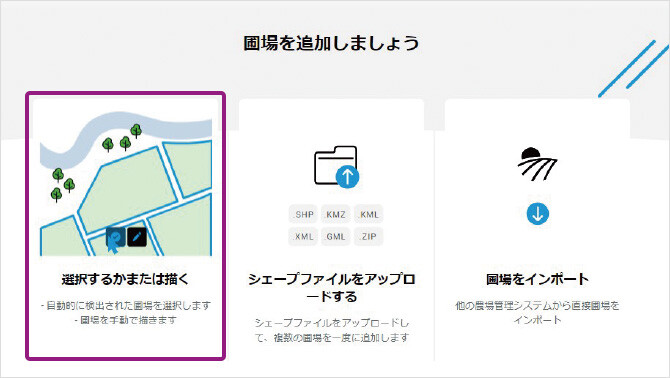
Step 02
地図から自分の圃場を検索
マウスをスクロールして地図を拡大して、自分の圃場を探してください。
住所検索も可能です。

Step 03
圃場を選択または描く
地図上で圃場をクリックして選択するか、“描く”ボタンを押して、マウスで圃場を選択してください。
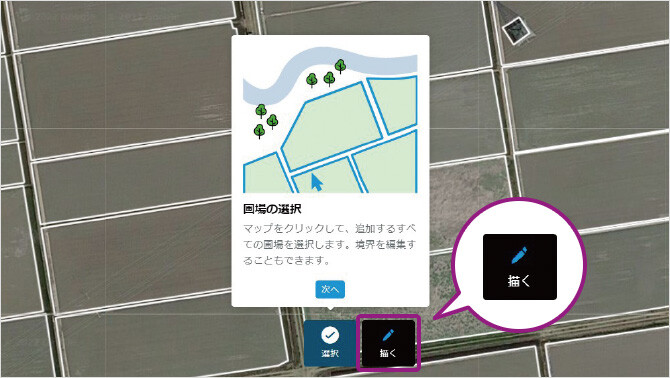
Step 04
圃場名を入力して登録完了
圃場の名前を入力して、“保存”ボタンを押して、圃場の登録が完了します。
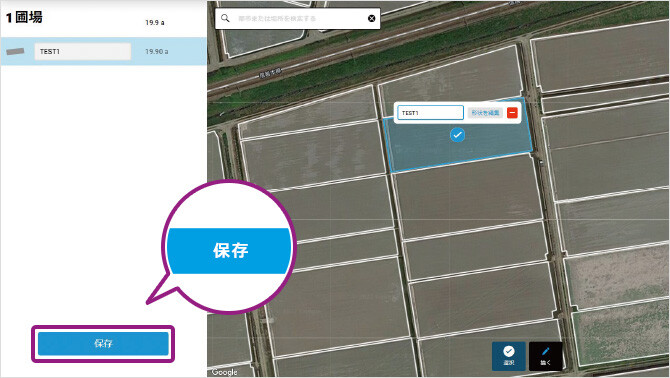
Step 05
作物の登録を開始
登録した圃場を選択してください。
そして、“作物を登録”をクリックします。
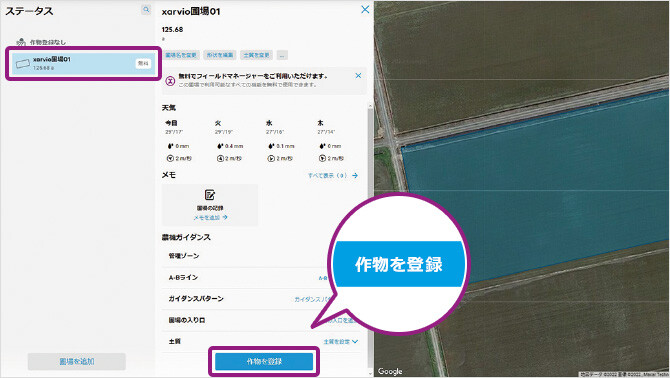
Step 06
作物を選択
表示されている作物をクリックします。
例えば「稲」をクリックします。
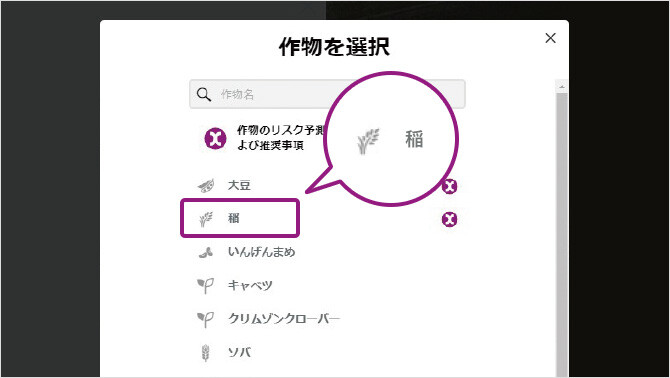
Step 07
栽培情報の登録
栽培情報を登録して、画面右下の“続行”をクリックします。
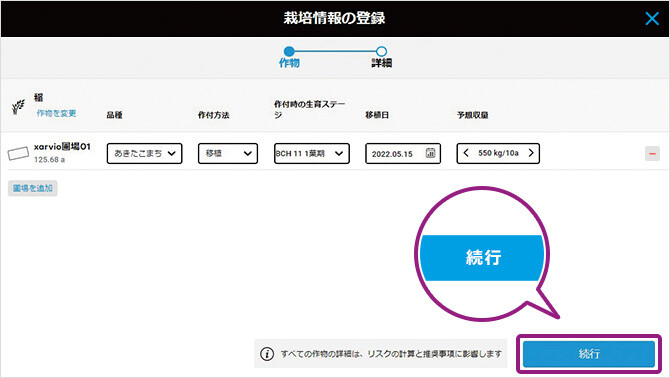
Step 08
作物の登録完了
画面右下の“作物を保存”をクリックして、作物の登録が完了します。
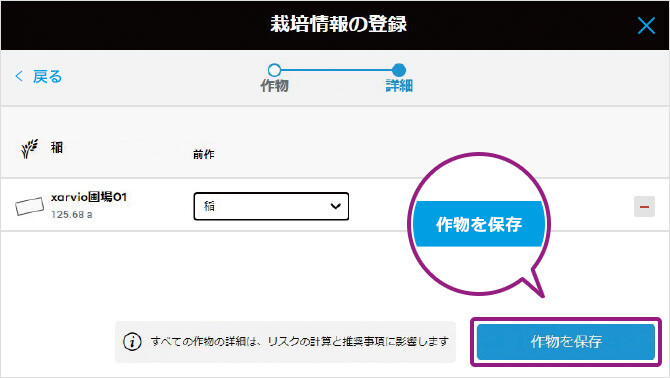

03.地力マップ・生育マップを使ってみましょう!
Step 01
【見たい圃場を選択】
“すべての圃場”をクリックして表示された登録圃場の一覧から圃場を選択します。
複数選択も可能です。
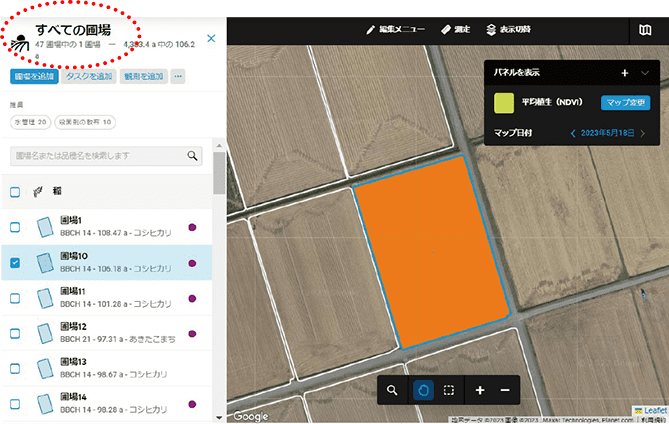
Step 02
【マップ変更をクリック】
地図の右側に表示されているパネルから、“マップ変更”をクリックします。
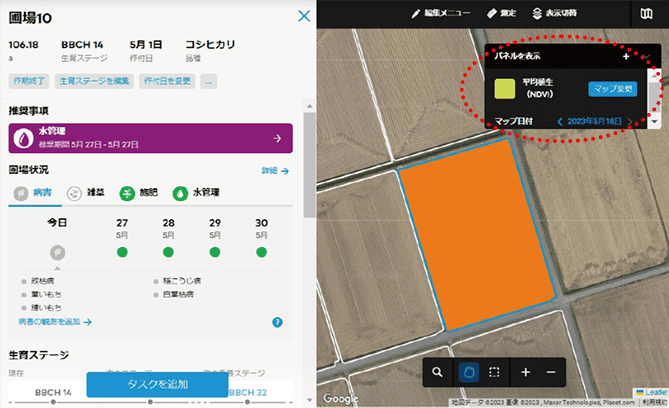
Step 03
【地力マップを選択】
【地力マップを選択】
【生育マップを選択】
マップの種類の中から、地力マップ、または生育マップを選択します。
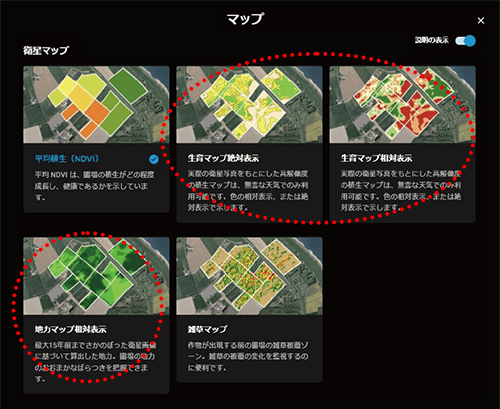
Step 04
【地力マップの確認】
【地力マップの確認】
【生育マップの確認】
地力マップは、圃場の地力を推定したマップです。圃場内の地力ムラを確認できます。生育マップは、圃場の生育状況を色分けで表示します。圃場内の生育ムラを確認できます。
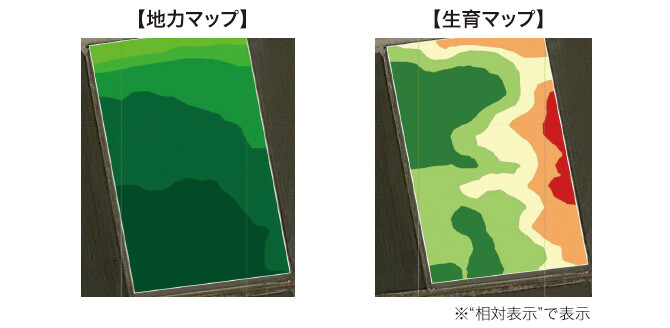

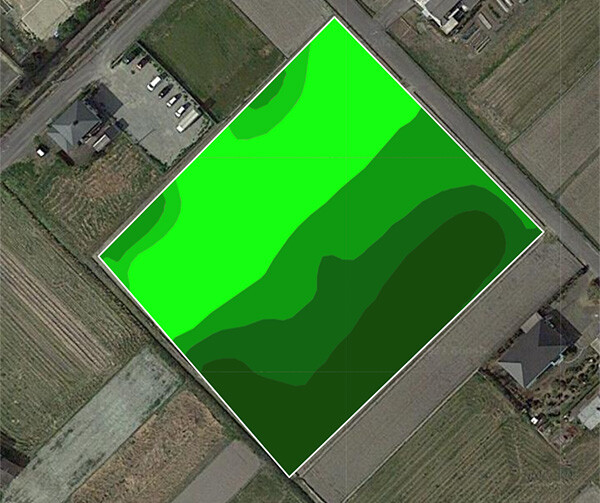



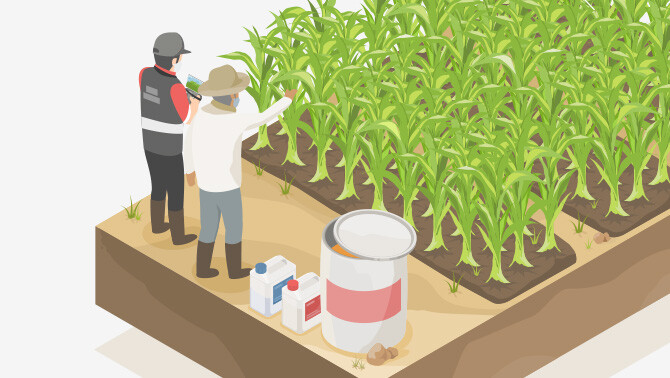
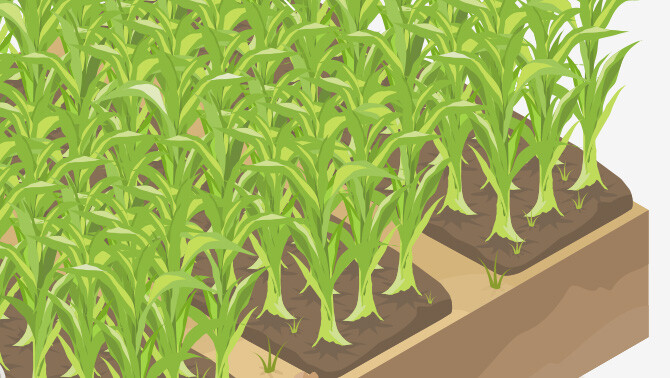

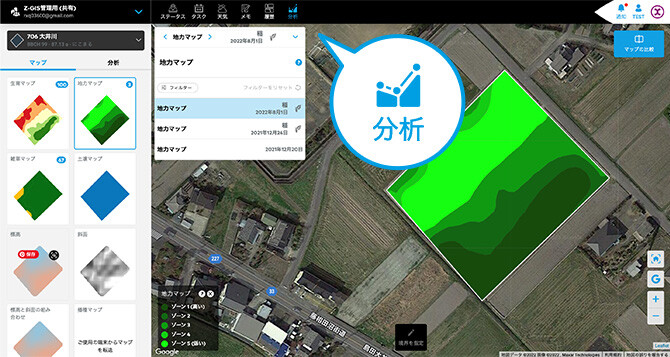




 会員登録(無料)
会員登録(無料)



